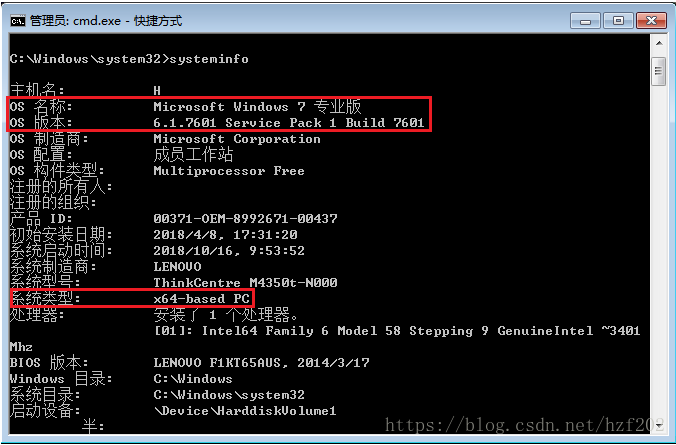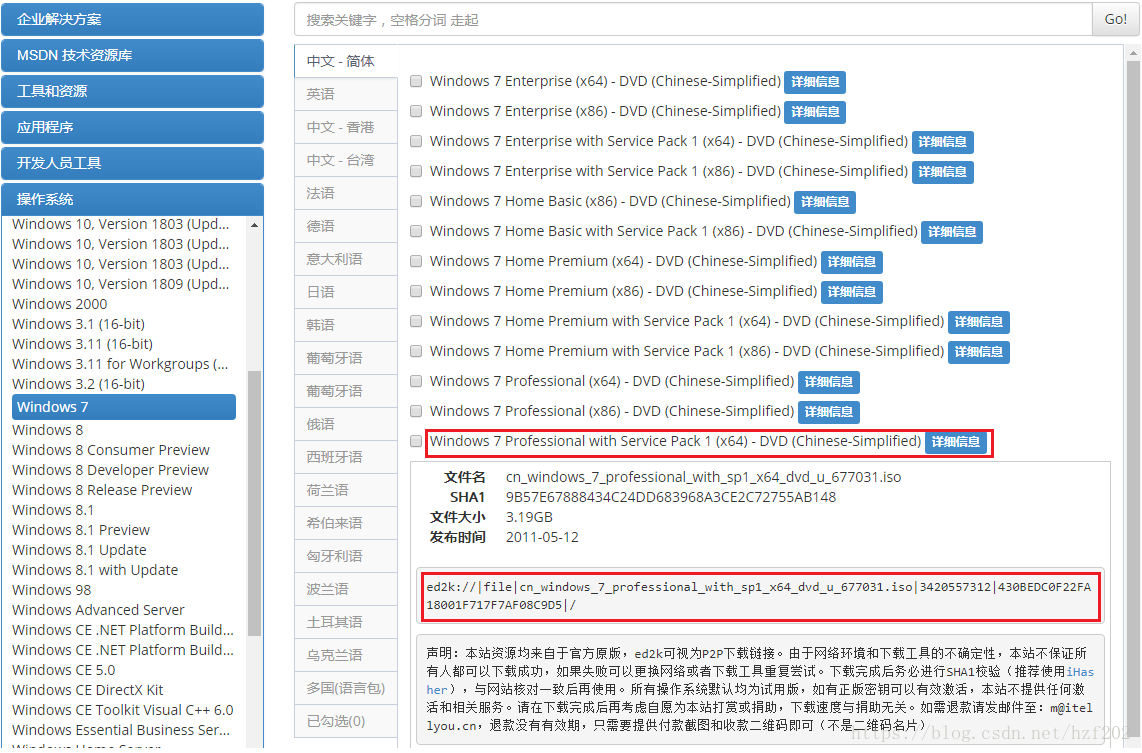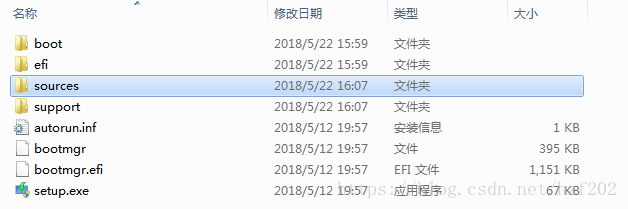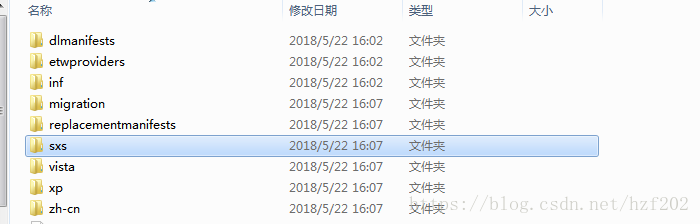当我们使用windows操作系统时,可能会遇到系统无法自动安装Net framework3.5功能的问题,本文主要介绍一种常用的方法来解决该问题。
考虑到部分对基本电脑操作不太熟悉的人群,有些操作会说的比较详细而显得啰嗦,有操作基础的直接跳过即可。
【Step1】确定windows系统的版本号,方法如下:
点击开始菜单,在输入框中输入cmd,然后对cmd程序右键,选择“以管理员身份运行”。
然后输入命令systeminfo
稍等一会儿,cmd窗口中会出现详细的系统信息。这里我们主要关注两个地方,一个是OS名称和OS版本,一个是系统类型:
从上图可知,本人的系统版本就是 Windows7专业版SP1x64
【Step2】下载对应版本的ISO文件
ISO镜像文件大家可以去官网下载。
本人习惯使用下面这个网站,官网文件搬运工,整合各镜像文件的下载链接:
https://msdn.itellyou.cn/
Windows7专业版SP1x64系统对应的英文名称是Windows 7 Professional with Service Pack 1
我们进入msdn itellyou的网站后,在左边栏点击操作系统,然后点击Windows7,然后在右边找到对应的ISO文件,点击详细信息,整个复制下面出现的链接地址,然后使用下载工具(比如迅雷)下载。
(如果你已经安装了迅雷,基本上复制完链接,迅雷会自动跳出来的。)
【Step3】解压ISO文件,找到sxs文件夹
ISO文件下载完成后,我们使用解压缩软件将它解压。
我使用的是360压缩,对ISO文件右键,然后点击“解压到当前文件夹”即可。
解压完成后,找到source文件夹,进入后,找到sxs文件夹。
将sxs文件夹整个复制,直接粘贴到Windows系统的C或者D或者E盘这种根目录下。
本文中,我将sxs文件夹放在了D盘下。
【Step4】运行命令手动安装Net framework3.5
管理员权限运行cmd,输入
dism.exe /online /enable-feature /featurename:NetFX3 /Source:D:\sxs
这条命令中除了最后的source部分,前面的命令最后都有空格,如果手打命令,需要注意。
方便起见,可以直接复制粘贴该命令,前提条件是sxs文件夹确实放在了D盘下。
等到进度提示完成100.0%,说明Net framework3.5已顺利安装。
问题解决。